Содержание
Просмотр и редактирование созданных в системе счетов
Для чего это нужно?
Созданные в системе счета - важнейшее свидетельство вашего взаимодействия с покупателями. После создания и оплаты счета вы получаете деньги и получаете обязательства перед клиентом. Так что стоит всегда быть в курсе всех созданных счетов.
Просмотр счетов
Для просмотра и редактирования созданных в системе счетов в сервисе АвтоВебОфис, зайдите в ваш магазин и выберите пункт «Счета» в разделе «Продажи».
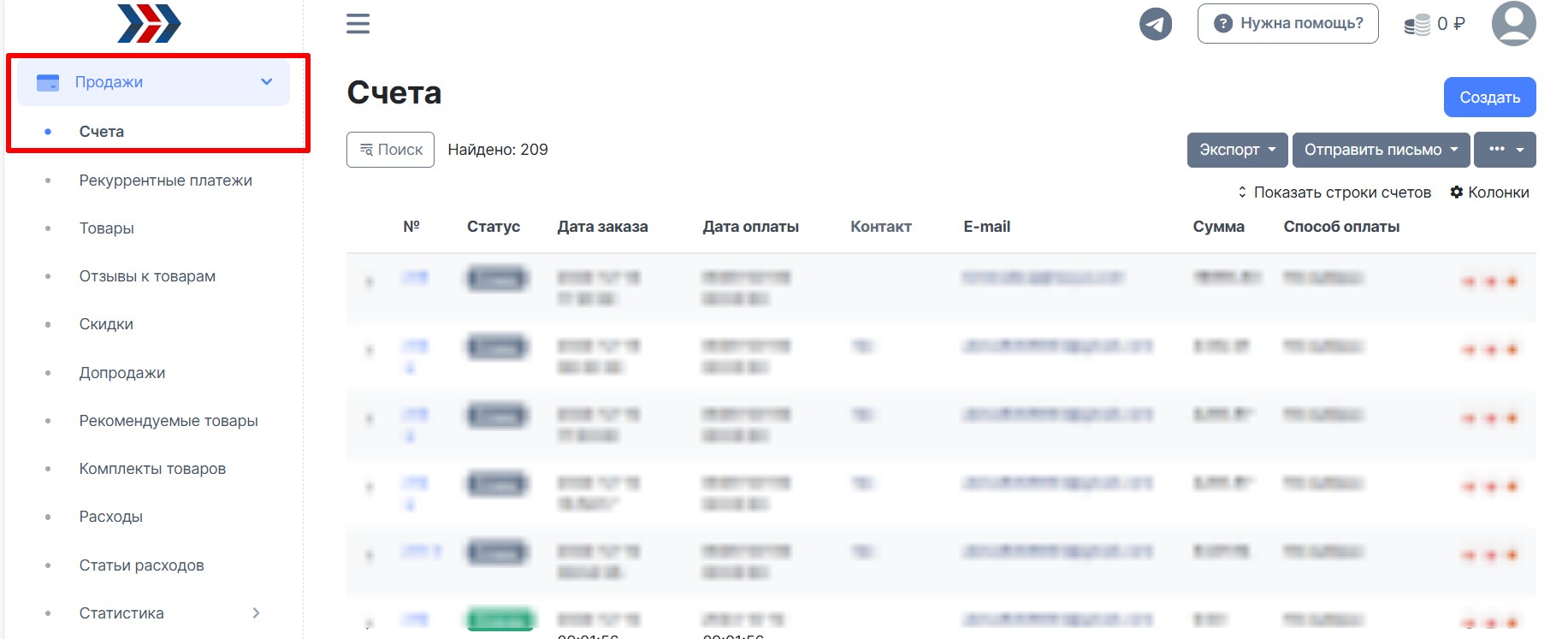
Перед вами откроется список всех созданных в системе счетов. На что стоит обратить внимание:
- Статус счета, отличный от статуса «Оплачен» означает, что вам или покупателю необходимо совершить дополнительные действия для завершения сделки.
- Дата оплаты будет выглядеть как набор нулей, если счет еще не был оплачен.
- Если клиент приобретает у вас товары не в первый раз, то в поле Email будет соответственная пометка. Например, «3-я покупка».
- Справа от каждого счета есть кнопка для удаления. Будьте предельно внимательны.
- Внизу страницы есть панель для поиска и сортировки счетов. Так, вы можете просматривать только оплаченные счета. Или счета за определенный промежуток времени.
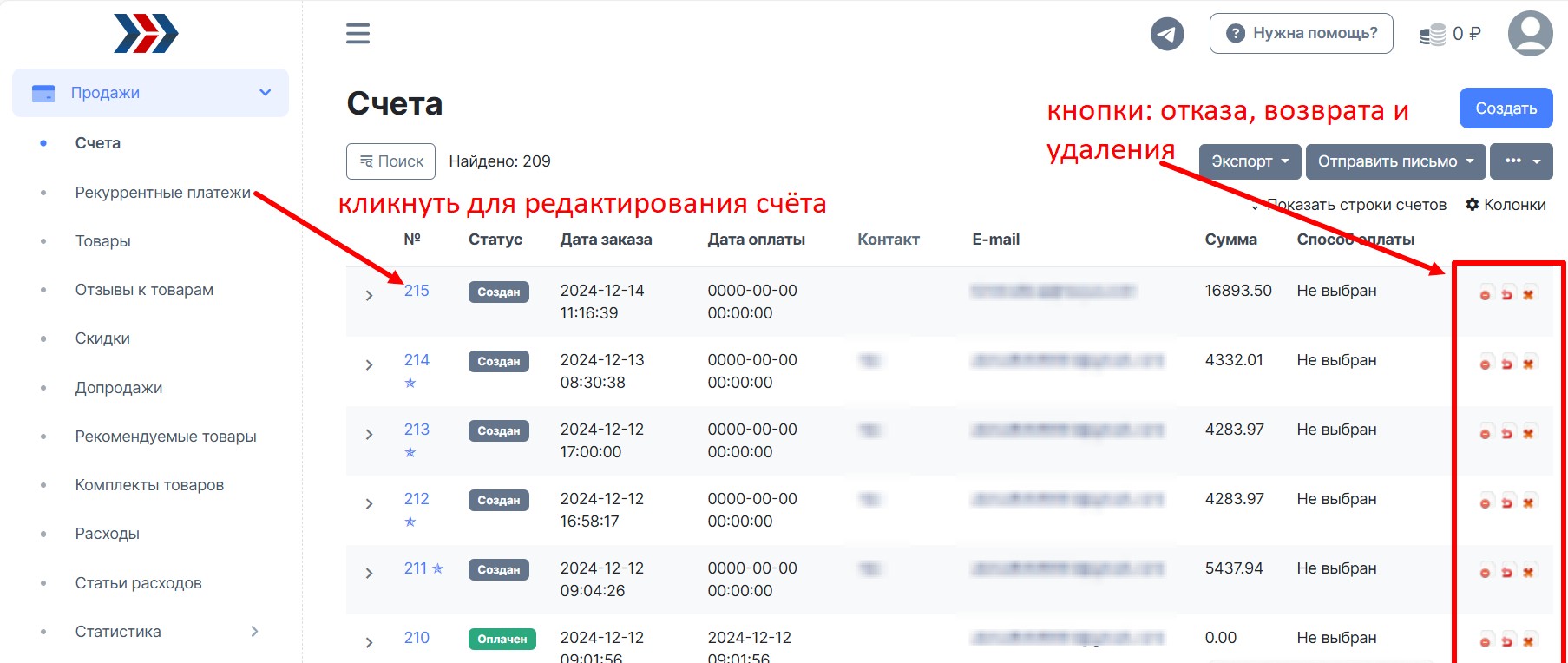
Нажатие на имя клиента перенаправит Вас на просмотр информации о клиенте. Для просмотра и/или изменения деталей счета нажмите на номер или статус счета.
Изменение счета
На странице просмотра счета Вы можете изменять информацию о заказе, клиенте и способе доставки. Не рекомендуется делать этого без особой необходимости, чтобы избежать ошибок. Большинство полей должны быть уже заполнены клиентом.
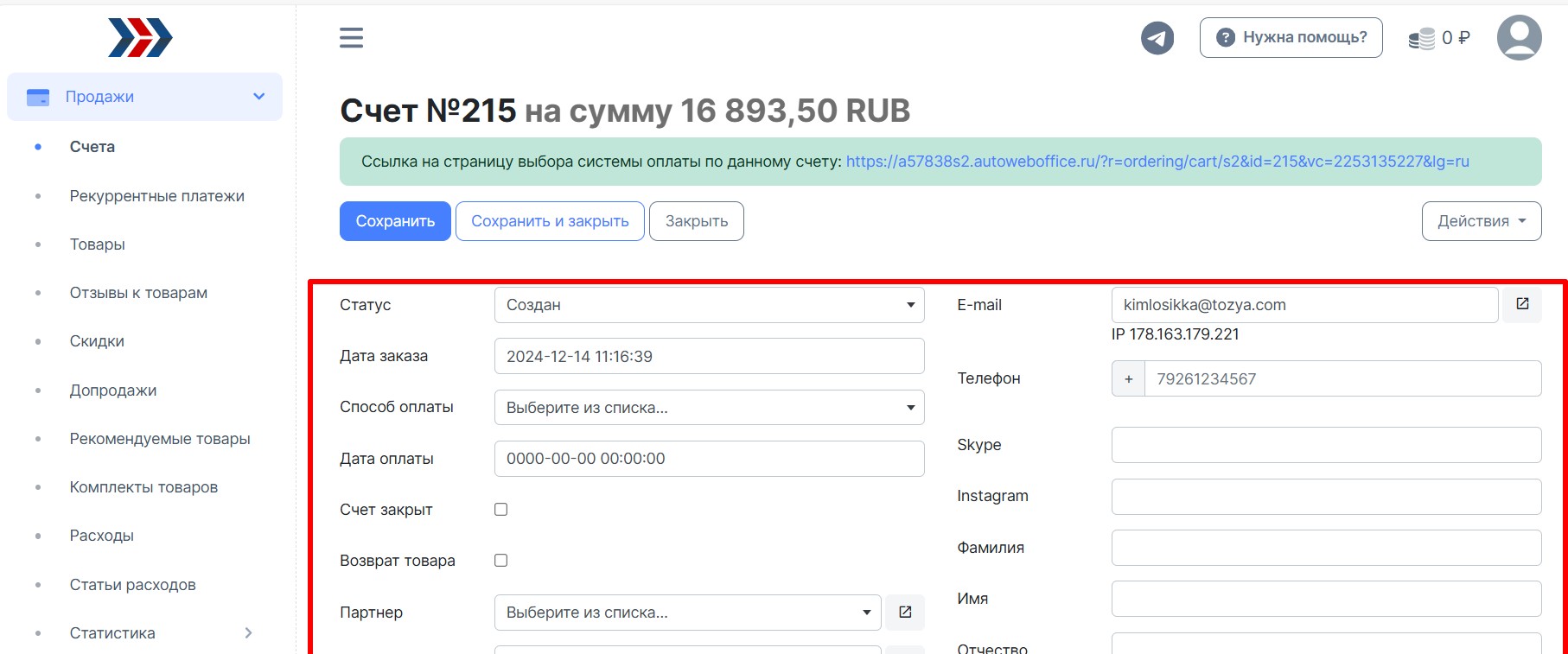
На что стоит обратить внимание:
- Статус счёта. Если вы переведете счёт в состояние «оплачен», то на электронную почту клиента будет отправлено соответствующее уведомление и материалы.
-
Кнопка справа от поля Email.
- Если счет еще не оплачен, с помощью кнопки «отправить счет» вы можете отправить клиенту счет на оплату.
- Если счет уже оплачен, с помощью кнопки «отправить подтверждение» вы можете повторно отправить информацию об оплате и соответствующие материалы клиенту.
- Ссылка на страницу выбора системы оплаты по данному счету (несколько ниже, на зеленом фоне) - готовая ссылка, которую можно передать клиенту, например, в мессенджере.
После завершение просмотра и/или редактирования, чтобы вернуться к списку счетов, нажмите кнопку «Сохранить и закрыть». Либо, если вы не хотите вносить изменений, нажмите на кнопку «Закрыть».
Поздравляем, теперь вы знаете, как работать со счетами!
***
Если у Вас еще остались какие-либо вопросы, пожалуйста, обращайтесь в нашу Службу поддержки по email zakaz@autoweboffice.com или в окне консультанта на сайте http://autoweboffice.com
Если после прочтения захотите, чтобы мы помогли все это настроить для вас, для заказа настроек — свяжитесь с нами. Мы всегда готовы обсудить вашу задачу и взять настройку системы на себя.
Контакты:
📲 Телеграм
Или просто заполните анкету на сайте, и мы свяжемся с вами: Autoweboffice